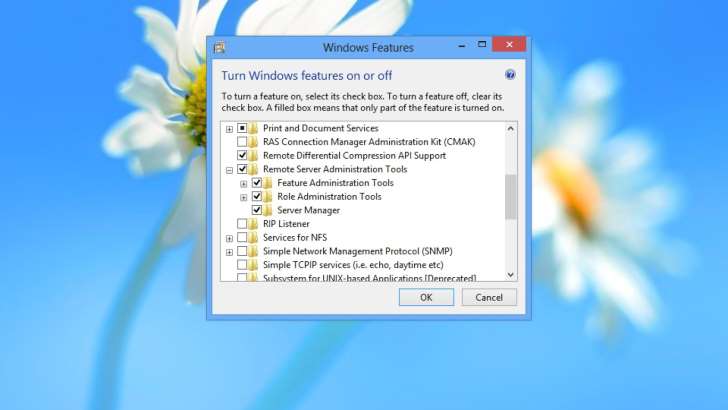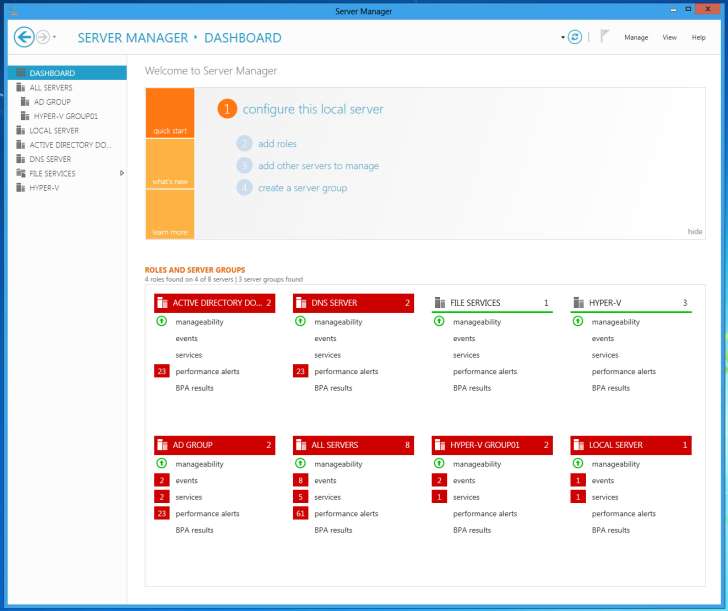
Les outils d’administration de serveur distant pour Windows 8 (RSAT) permettent aux administrateurs de gérer les systèmes Windows Server 2012 depuis leur système Windows 8. Les outils suivants sont intégrés:
- Le gestionnaire de serveur (Server manager),
- Microsoft Management Console (MMC),
- Les composant Windows PowerShell pour Windows Server 2012,
- Les outils de ligne de commande pour la gestion des rôles et fonctionnalités exécutés sous Windows Server 2012.
Nous allons voir dans ce tutoriel comment installer les outils RSAT sur Windows 8.
Déployer les outils RSAT
Les outils RSAT ne sont pas implémentés par défaut comme une fonctionnalité de Windows 8. J’imagine que l’objectif était de ne pas alourdir Windows 8. Il est donc nécessaire de les télécharger.
- Télécharger les outils RSAT depuis le site de Microsoft.
- Lorsque les sources sont téléchargés double-cliquez sur le programme Windows6.2-KB2693643
- Lorsque la boite de dialogue Mise à jour de Windows Installer en mode autonome apparaît cliquez sur Oui.
- Acceptez les termes du contrat de licence en cliquant sur J’accepte pour lancer l’installation.
Par défaut toutes les fonctionnalités sont installées et prêtes à l’emploi. Vous les retrouvez dans l’interface ModernUI ou à partir du menu Windows + X
Désinstaller une fonctionnalité
- Allez dans le coin supérieur droit de l’écran et puis cliquez sur Paramètres.
- Cliquez sur Panneau de configuration.
- Cliquez sur Programmes
- Cliquez sur Programmes et fonctionnalités
- cliquez sur Activer ou désactiver des fonctionnalités Windows.
- Développez Outils d’administration de serveur distant,
- Développez Outils d’administration de rôles ou Outils d’administration de fonctionnalités.
- Désactivez les cases à cocher des outils que vous voulez désactiver et cliquez sur OK pour valider votre choix.